Users Guide
ーからビープ音が鳴ります。 入力した文字を訂正する場合は、<Backspace>または左矢印キーを押します。
4. <Enter>を押します。
新しく設定したシステムパスワードが7文字未満の場合は、残りの部分には「*」が挿入されます。 オプション名がVerify Passwordに変わり、その
後ろに7文字分の空のフィールドが現れます。
5. パスワードを確認するために、もう一度パスワードを入力して<Enter>を押します。
パスワード設定はEnabledに変わります。 これで、システムパスワードが設定されました。セットアップユーティリティを終了して、システムを使用す
ることができます。 ただし、リセットボタンを押すか、電源を入れ直してシステムを再起動しないと、パスワード保護機能は有効になりません。
システムパスワードの使い方
電源を入れるか、または<Ctrl><Alt><Del>を押してシステムを再起動した場合、 Password StatusオプションがUnlockedに設定されていると、以下の
プロンプトが表示されます。
Type in the password and... -- press <ENTER> to leave password security enabled. -- press
<CTRL><ENTER> to disable password security. Enter password:
(パスワードを入力し...-- <ENTER>を押すと、パスワードセキュリティは有効なままで す。 -- <CTRL><ENTER>を押すと、パスワードセキュリティが
無効になります。パスワードを入力してください。)
Password StatusオプションがLockedに設定されている場合、次のプロンプトが表示されます。
Type the password and press <Enter>.
(パスワードを入力し、<ENTER>を押してください。)
正しいシステムパスワードを入力して<Enter>を押すと、システムが起動し、キーボードやマウスを使用して通常通りにシステムを操作できます。
入力したシステムパスワードが間違っていると、次のメッセージが表示されます。
** Incorrect password. **
Enter password:
2回目も誤ったシステムパスワードまたは不完全なシステムパスワードを入力すると、同じメッセージが表示されます。
システムパスワードを3回間違えると、それ以降は以下のメッセージが表示されます。
** Incorrect password. **
Number of unsuccessful password attempts: 3
System halted! Must power down.
適切なシステムパスワードを入力するために試みた不成功の回数によって、認証されていないユーザーがシステムにアクセスしようとしていることがわ
かります。
システムの電源を入れ直した後でも、再び誤ったシステムパスワード、または不完全なシステムパスワードを入力する度に、上記のメッセージが表示さ
れます。
既存のシステムパスワードの取り消しと変更
1. <F2>を押して、セットアップユーティリティを起動します。
2. System Security画面領域を選択して、Password StatusオプションがUnlockedに設定されていることを確認します。
3. システムを再起動して、システムパスワードを要求するプロンプトを表示させます。
4. プロンプトが表示されたら、システムパスワードを入力します。
5. <Enter>を押して通常の操作を続ける代わりに、<Ctrl><Enter>を押して現在のシステムパスワードを無効にします。
6. セットアップユーティリティのSystem PasswordオプションにNot Enabledと表示されていることを確認します。
System PasswordオプションにNot Enabledが表示されると、システムパスワードが取り消されたことを意味します。 新しいパスワードを設定す
る場合は、手順6に進みます。 System PasswordオプションにNot Enabledが表示されていない場合は、<Alt><b>を押してシステムを再起動し、
手順4~6を繰り返します。
メモ: システムパスワードの入力を途中で中止したい場合、<Tab>または<Shift> <Tab>を押して別のフィールドに移動するか、手順5を終了
する前に<Esc>を押します。
メモ: セットアップパスワードが設定されている場合(「セットアップパスワード機能の使い方」を参照)、システムはセットアップパスワードをシステ
ムパスワードの代用として受け付けます。
メモ: 無許可の変更に対してシステムの保護を強化するために、System PasswordおよびSetup Passwordと併せてPassword Statusオプ
ションを使用することができます。